查看台式机主机硬盘大小
主机域名文章
2025-01-01 06:31
83
如何查看台式机主机硬盘大小

在计算机时代,硬盘作为存储数据的主要设备,其大小和性能直接关系到我们的使用体验。无论是工作还是娱乐,硬盘的容量和速度都是我们必须考虑的重要因素。今天我们就来谈谈如何查看台式机主机硬盘的大小。
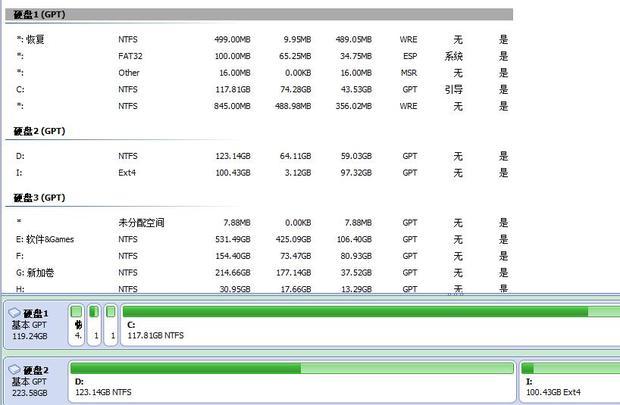
一、使用操作系统自带的工具查看
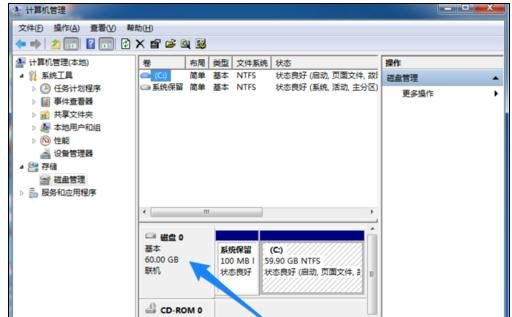
在Windows或macOS等操作系统中,都带有磁盘管理工具,我们可以通过这些工具轻松查看硬盘大小。
-
Windows系统:
- 打开“计算机”或“我的电脑”,查看各个硬盘的分区情况,一般会在每个分区下方显示其容量大小。
- 右键点击“我的电脑”,选择“管理”,在弹出的窗口中点击“存储”->“磁盘管理”,就可以在右侧窗口看到所有硬盘的分区情况以及每个分区的容量大小。
-
macOS系统:
- 在桌面点击“关于本机”或“Apple”菜单,选择“关于本机”->“存储”,在弹出的窗口中可以看到所有硬盘的详细信息,包括容量大小。
二、使用第三方软件查看
除了操作系统自带的工具外,还有很多第三方软件可以帮助我们查看硬盘信息,如HD Tune、CrystalDiskInfo等。这些软件通常提供更详细的硬盘信息,如硬盘的型号、接口类型、读写速度等。使用这些软件可以更全面地了解硬盘的性能和状态。
三、注意事项
- 在购买新的电脑或添加新的硬盘时,一定要确认其容量大小是否符合自己的需求。
- 定期清理不必要的文件和应用,可以释放出更多的硬盘空间。
- 了解自己的硬盘类型和接口类型,有助于我们选择合适的硬盘和接口设备。
- 如果发现硬盘出现故障或性能下降,应及时备份数据并考虑更换新的硬盘。
通过以上方法,我们可以轻松地查看台式机主机的硬盘大小,并了解其详细信息。希望这篇文章能对你有所帮助!
标签:
- 查看台式机主机硬盘大小
- 关键词: 1.操作系统 2.磁盘管理 3.硬盘大小 4.第三方软件 5.注意事项

